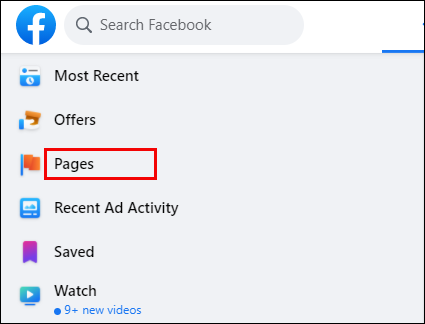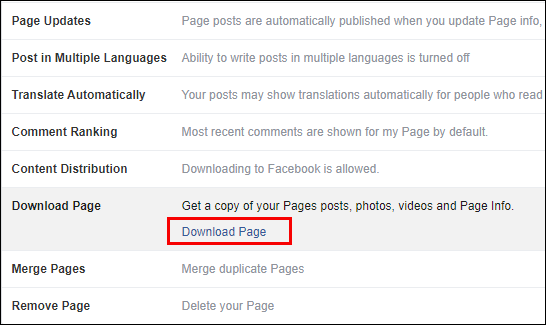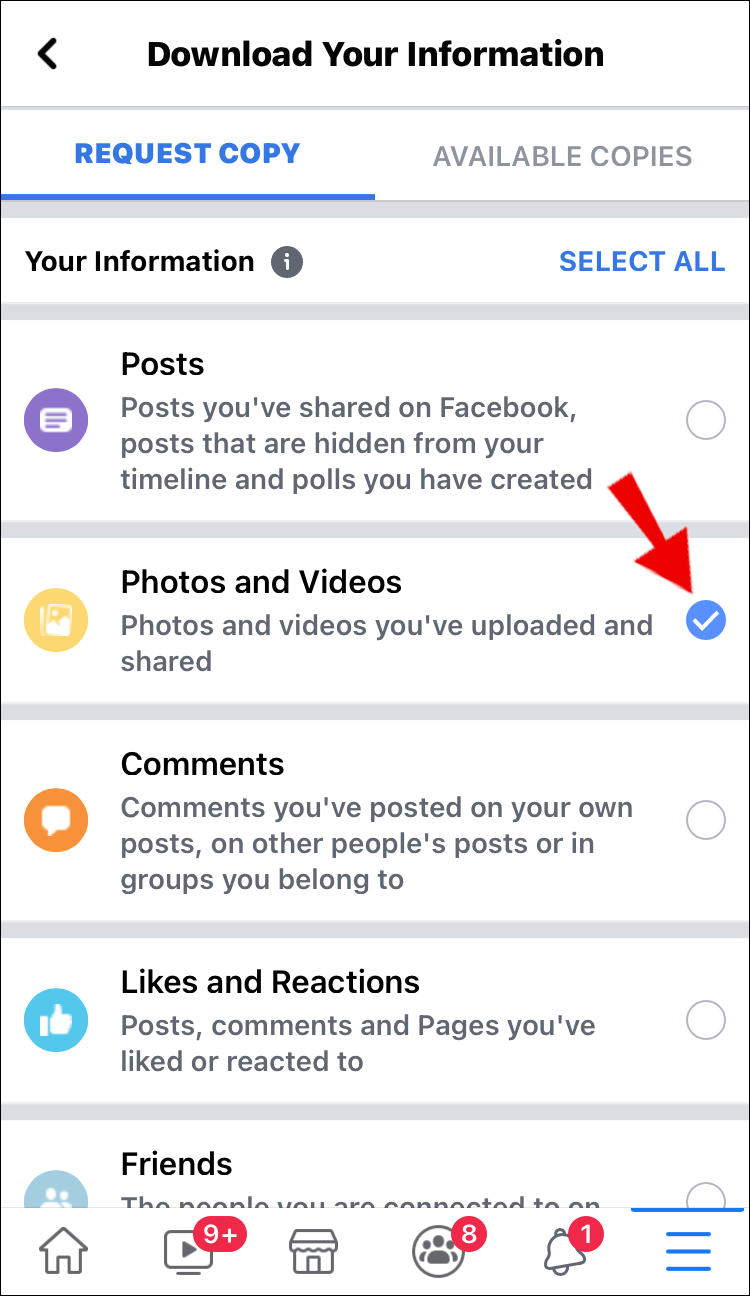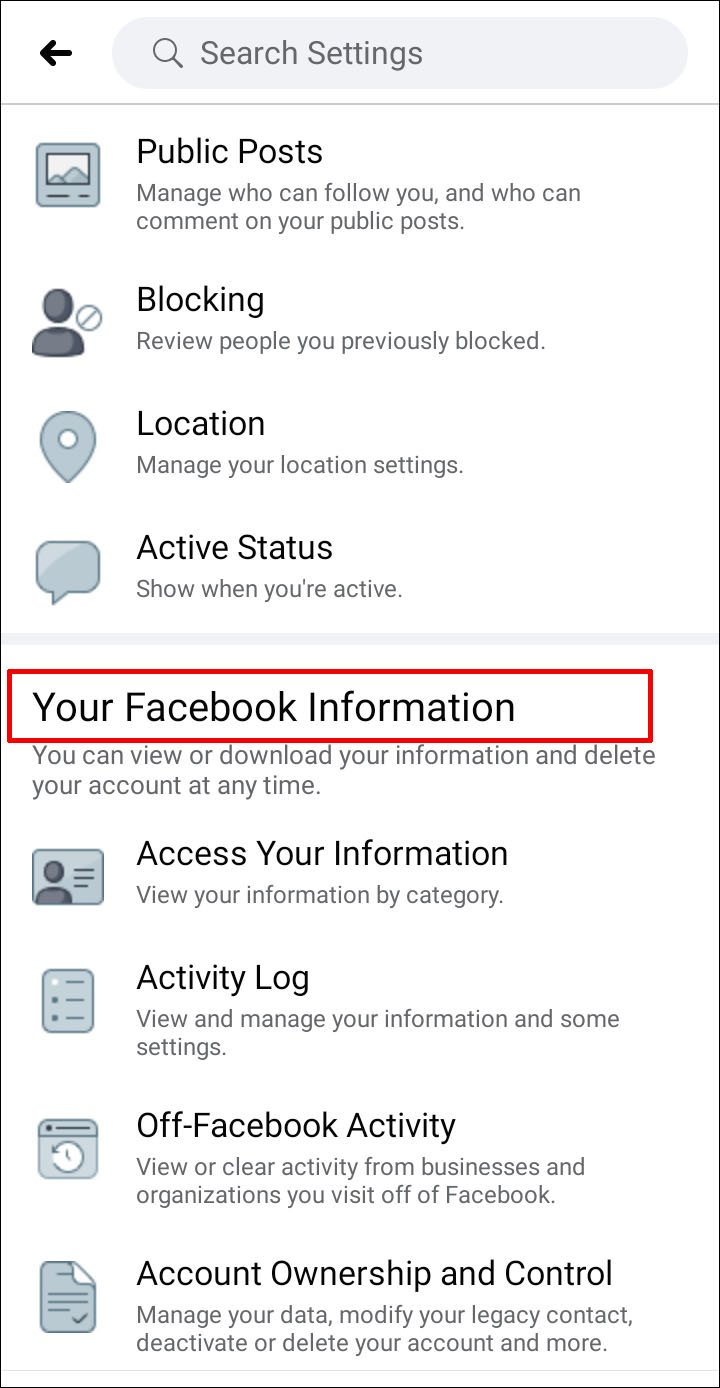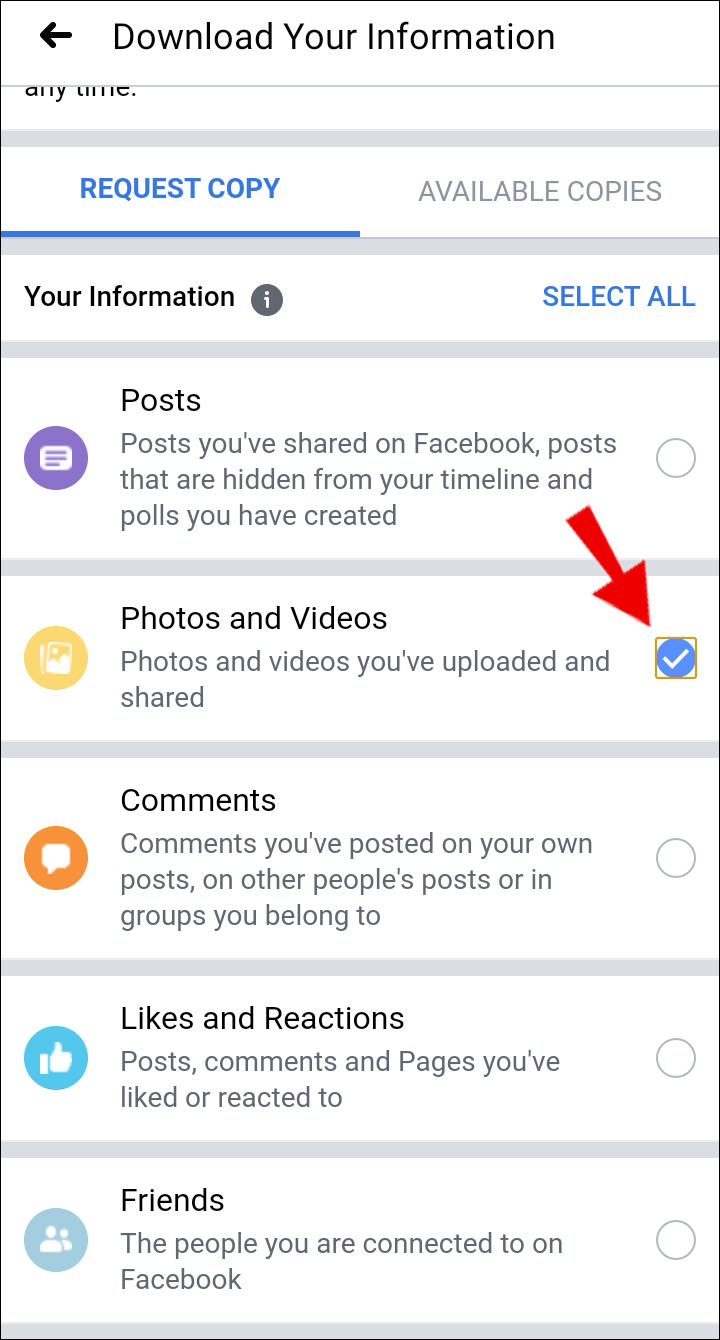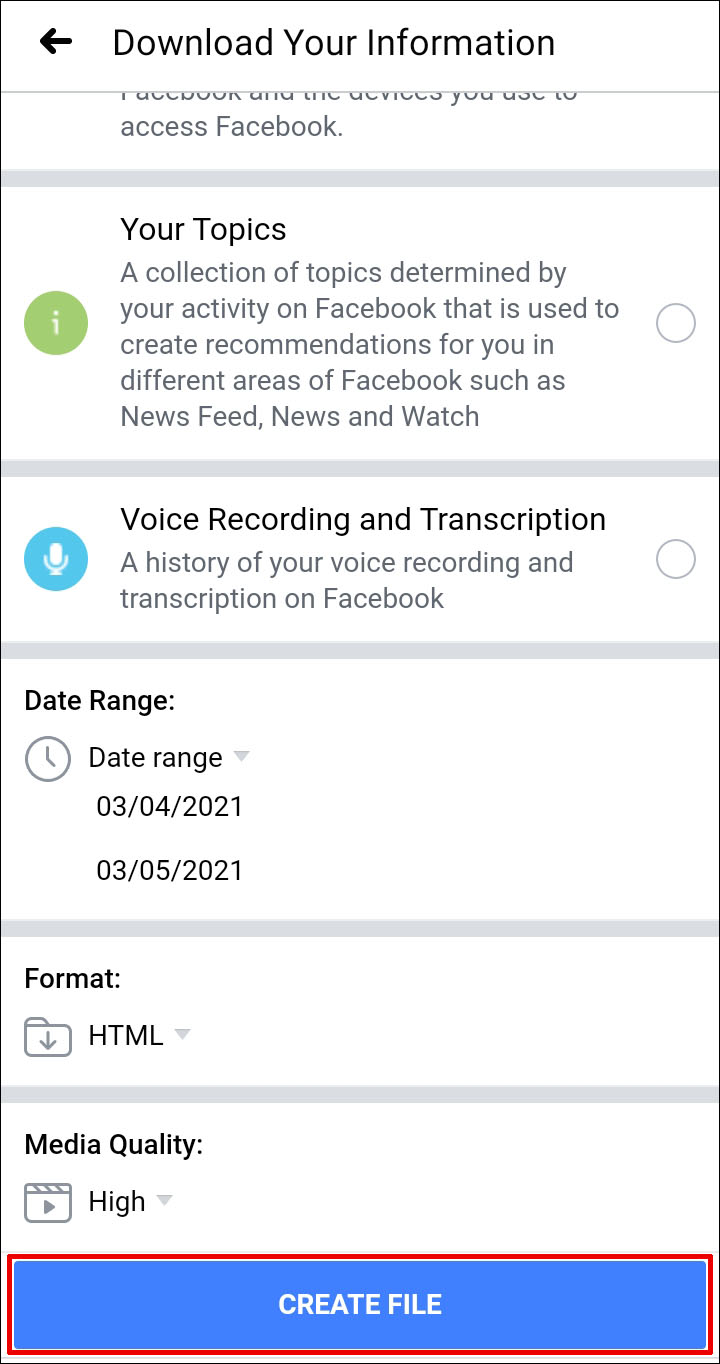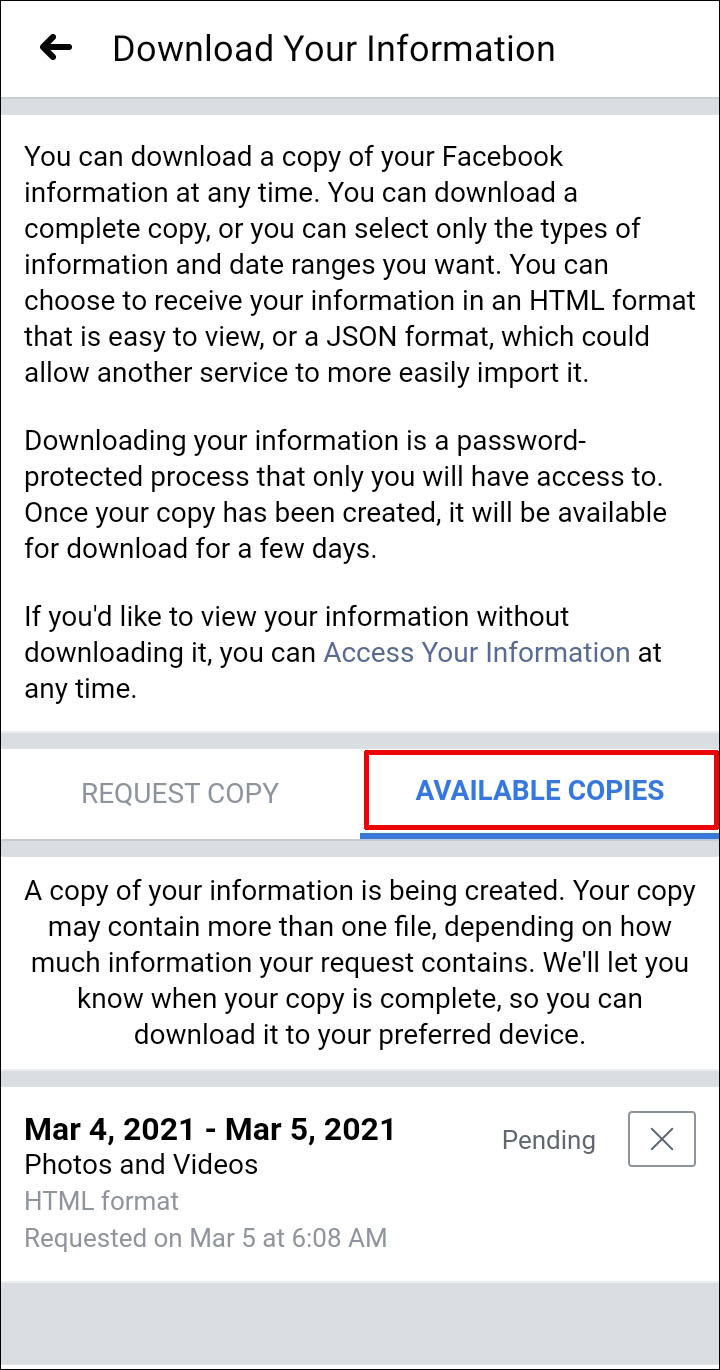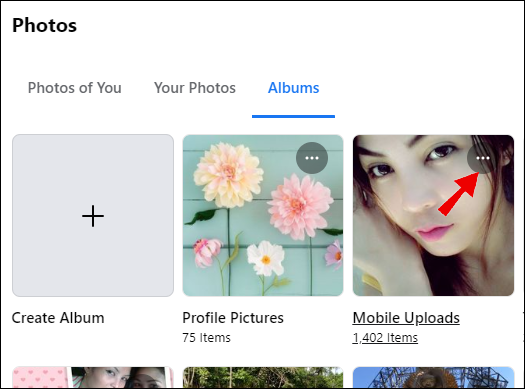Как скачать все фотографии из вашего профиля и страниц Facebook
Знаете ли вы, что пользователи Facebook каждый день загружают миллионы фотографий? Если вы один из таких пользователей и за последние годы опубликовали много фотографий, возможно, пришло время очистить ваши альбомы.
Но прежде чем вы удалите все фотографии из Facebook и потеряете их навсегда, хорошей идеей может быть сначала их загрузить. Таким образом, все они будут в одной папке.
Программы для Windows, мобильные приложения, игры - ВСЁ БЕСПЛАТНО, в нашем закрытом телеграмм канале - Подписывайтесь:)
К счастью, вам не придется загружать каждую фотографию отдельно. Вы можете загрузить все изображения одновременно, и в этой статье объясняется, как это сделать.
Как загрузить все фотографии из профиля Facebook с помощью браузера
Одна из причин, по которой некоторые пользователи Facebook решают загрузить все свои фотографии оптом, заключается в том, что они хотят удалить свои учетные записи, но есть и другие причины.
- В любом браузере войдите в свой «Фейсбук» аккаунт и нажмите на свой «значок профиля» в правом верхнем углу окна.
- Выбирать «Настройки и конфиденциальность» а потом “Настройки.”
- Нажмите на «Ваша информация в Facebook» ссылка на левой панели.
- Теперь вам нужно будет нажать на «Загрузить вашу информацию» вариант с правой стороны.
- Если вы увидите окно «Загрузить вашу информацию», нажмите «Запросить загрузку».
- Если вы видите окно «Выбор профилей», выберите правильный «Аккаунт Facebook» если их больше одного. Вы также увидите свой профиль в Instagram.
- Если вы получите окно «Выберите информацию», выберите «Выберите виды информации».
- В окне «Выбор информации» нажмите на “Смотреть все” в разделе «Ваша активность на Facebook».
- Выбирать «Посты», «Страницы и профили», «Истории», и «Риллы». Эти четыре категории должны включать любые изображения и видео, которые вы опубликовали, поделились или отправили. Не нажимайте «Далее».
- Прокрутите вниз до раздела «Личная информация» и выберите «Портал Facebook» (если вы вообще использовали Superframe), то нажмите “Следующий.”
- В окне «Выбор параметров файла» нажмите на «Диапазон дат», тогда выбирай “Все время” чтобы получить все изображения/видео, а затем нажмите “Сохранять.”
- В окне «Выбор параметров файла» нажмите на «Уведомить», затем выберите «желаемый адрес электронной почты». Этот вариант обычно включает в себя любые электронные письма Facebook и Instagram. Далее нажмите “Сохранять.”
- В окне «Выбор параметров файла» выберите “Формат.” Выбирать «HTML» для навигации и просмотра файлов в среде браузера или «JSON» чтобы получить заархивированную папку для просмотра файлов на вашем устройстве. Нажмите на “Сохранять” когда закончите.
- В окне «Выбор параметров файла» убедитесь, что для параметра «Качество мультимедиа» установлено значение “Высокий,” затем нажмите «Отправить заявку» продолжить.
- В окне «Загрузить вашу информацию» вы можете сразу просмотреть запрошенную дату и запрошенные аккаунты. Когда файл будет готов, вы получите электронное письмо и уведомление Facebook.
- В электронном письме или уведомлении Facebook щелкните ссылку, чтобы получить доступ к загрузке.
- В разделе «Доступные загрузки» нажмите на “Скачать.”
- Для загрузки HTML и JSON найдите «\сообщения\медиа\» папка. Для HTML вы также можете щелкнуть HTML-страницы «ваши_фото», «ваши_видео» и т. д. и просмотреть изображения в браузере.
Примечание. При выборе массовой загрузки всех изображений Facebook в созданную папку также загружаются любые другие данные, находящиеся в указанных папках. Вам придется просмотреть некоторые из них (в основном в формате HTML), чтобы найти изображения и видео. такой как «ваши_посты.html». Другим (в основном с опцией «JSON») нравится «истории» и «сообщения > медиа > (имя папки)» показывать только изображения и видео. Имейте в виду, что количество видео и изображений, размещенных на Facebook, определяет, сколько времени потребуется для загрузки файла. После завершения процесса вы получите уведомление и электронное письмо от Facebook.
Как скачать все фотографии со страницы Facebook с помощью браузера
Вы можете скачать все фотографии только со страницы Facebook, администратором которой вы являетесь. Однако вам также придется загрузить все остальные данные, чтобы загрузить все изображения и видео.
По сути, вы делаете полную копию своей страницы. На данный момент это единственный способ, которым это работает на страницах Facebook. Вот что вы делаете:
- В своей ленте новостей нажмите на «Страницы» в левой части окна.

- Выберите свою страницу, а затем выберите “Настройки.”

- Выбирать “Общий” с последующим «Загрузить страницу».

- Нажмите «Создать файл».

Facebook может потребоваться несколько минут, чтобы создать загружаемый файл. После завершения вы можете сохранить его на свое устройство.
Как загрузить все фотографии из группы Facebook с помощью браузера
В отличие от Pages, Facebook не позволяет извлекать данные из групп. Есть несколько причин, почему это потенциально может иметь место. Некоторые группы насчитывают десятки тысяч членов, которые хотят защитить свою информацию.
С технической стороны извлечение файлов из групп приведет к созданию файлов большого размера. Некоторые расширения и дополнения для браузера могут загружать отдельные альбомы с Facebook, но они не всегда работают очень хорошо.
Как загрузить все фотографии из профиля Facebook с помощью iPhone
Пользователи iPhone также могут загружать на свои устройства все фотографии из своих профилей Facebook. Прежде чем начать, убедитесь, что на вашем телефоне достаточно места когда придет время загрузить сжатый файл.
- Запустите «Приложение Facebook» на своем iPhone и нажмите на «икона гамбургера» в правом нижнем углу экрана.

- Выбирать “Настройки” а затем перейти к «Ваша информация в Facebook» раздел.

- Теперь нажмите на «Загрузить вашу информацию» вариант.

- Отмените выбор всех категорий и нажмите на значок «Фото и видео» вариант.

- Теперь выберите диапазон дат, формат и качество мультимедиа, затем нажмите «Создать файл».

- Подождите, пока Facebook создаст файл, затем выберите значок «Доступные копии» вкладка.

- Нажмите на “Скачать” кнопку, введите свой пароль и нажмите кнопку “Продолжать.”

Вы можете сохранить сжатый файл в фотопленке iPhone или в iCloud.
Как скачать все фотографии из профиля Facebook с помощью Android
Пользователи Android также могут загрузить все свои фотографии из Facebook в одном сжатом файле. Если у вас есть телефон или планшет на базе Android, вот что вам нужно сделать.
- Откройте «Приложение Facebook» и коснитесь значка «икона гамбургера» в правом верхнем углу экрана.

- Выбирать “Настройки” а затем выбери «Ваша информация в Facebook».

- Далее выберите «Загрузите свою информацию». Обязательно снимите выделение со всех отмеченных категорий.

- Теперь выберите «Фото и видео» и перейдите к выбору диапазона дат, формата файла и качества мультимедиа.

- Нажмите на «Создать файл» и дождитесь, пока Facebook соберет все средства массовой информации.

- По завершении переключитесь на «Доступные копии» и загрузите сжатый файл.

Как скачать все фотографии из Facebook Messenger
Если вы уже обменялись большим количеством фотографий с друзьями, вы не сможете загрузить их все сразу задним числом. Вы загружаете их по отдельности, нажимая на изображение и сохраняя его на свое устройство.
Однако, если вы хотите, чтобы в будущем загрузка изображений Facebook выполнялась автоматически и вам не приходилось сохранять файлы вручную, вот что вы можете сделать.
- Откройте «Приложение Мессенджер» на своем устройстве и перейдите в “Настройки.”
- Выбирать «Данные и хранение».
- Проверьте «Сохранить фотографии» коробка.

После того, как вы выполните вышеуказанные шаги, ваши фотографии и изображения Messenger будут автоматически сохранены на вашем устройстве.
Как загрузить все фотографии с Facebook одновременно
Вы можете скачать все фотографии сразу с Facebook только в пределах своего аккаунта. аккаунт или страница профилянезависимо от того, используете ли вы браузер или версию мобильного приложения Facebook.
- В приложении Facebook или в браузере перейдите к “Настройки,” затем нажмите/нажмите на «Ваша информация в Facebook».
- Выберите, какие категории информации вы хотите загрузить. Убедитесь, что вы выбрали «Фото и видео». Вы также можете выбрать «диапазон дат», «формат файла», и “качество” фотографий и видео, которые вы экспортируете.
- Дайте Facebook время подготовить файл к загрузке, затем коснитесь или щелкните значок «Создать файл» кнопка.
- Наконец, переключитесь на «Доступные экземпляры» вкладку и нажмите/коснитесь “Скачать” кнопка.
Созданный файл иногда может занимать несколько ГБ, поэтому убедитесь, что у вас стабильное подключение к Интернету и достаточно места для сохранения файла.
Как скачать все фотографии из альбома Facebook
Иногда вам не нужны все фотографии или видео из вашей учетной записи Facebook, а только определенный альбом. Есть простой способ скачать нужный альбом. Вот как это сделать.
- Войдите в «Фейсбук» и иди к себе “профиль.”

- Нажмите на «Фотографии» вкладка, а затем “Альбом.”

- Выберите альбом, который хотите загрузить, и нажмите кнопку «вертикальный эллипсис» (три горизонтальные точки) в альбоме.

- Выбирать «Скачать альбом».

- Facebook уведомит вас, когда соберет все изображения и видео из указанного альбома.

- Вы получите zip-файл, содержащий все медиафайлы.
Как скачать все фотографии с бизнес-страницы Facebook
Программы для Windows, мобильные приложения, игры - ВСЁ БЕСПЛАТНО, в нашем закрытом телеграмм канале - Подписывайтесь:)
Если у вас есть бизнес-страница на Facebook, вы можете скачать все данные, включая ваши фотографии и видео. К сожалению, вы не можете просто сохранять фотографии сами по себе. В любом случае, вот как загрузить изображения с вашей бизнес-страницы в Facebook.
- Перейдите на свою бизнес-страницу Facebook и выберите “Настройки.”
- Оттуда перейдите в “Общий,” затем выберите «Загрузить страницу».
- Выбирать «Страница загрузки» еще раз, за которым следует «Создать файл».
- Вы получите уведомление от Facebook, когда все данные вашей бизнес-страницы будут готовы к загрузке.
- В загруженном файле просмотрите его, чтобы найти изображения, затем скопируйте или вырежьте их и при необходимости вставьте в новую папку.
В заключение, хотите ли вы очистить свой профиль Facebook или просто очистить его, нет необходимости навсегда терять все фотографии, если они вам больше не нужны на Facebook. Есть несколько способов загрузить ваши драгоценные изображения и видео и сохранить их навсегда. Как вы это сделаете, зависит от вас!
Загрузка изображений Facebook: часто задаваемые вопросы
Могу ли я сохранить изображения Facebook в облаке?
Да, вы можете сохранять изображения из Facebook на своих устройствах и в облаке, например iCloud или Google Photos. Перейдите в «Настройки» > «Ваша информация в Facebook», затем выберите «Передать копию ваших фотографий или видео».
Facebook попросит вас выбрать местоположение файла, и вы можете выбрать «Google Фото» или любое другое место, которое вы задумали. Наконец, просто подтвердите перевод. Facebook отправит вам электронное письмо, когда импорт будет завершен.
Могу ли я загрузить все свои фотографии с Facebook одновременно?
Да, у вас есть возможность загрузить все ваши фотографии одновременно. Вы можете сделать это на мобильных устройствах и на своем компьютере (Mac, Linux, Windows и т. д.). Самый простой способ получить все изображения — получить доступ к разделу «Ваша информация в Facebook» из меню «Настройки».
Как скопировать все фотографии с Facebook?
Копирование изображений Facebook — это просто еще один термин для их загрузки. Есть три способа скопировать все изображения из Facebook.
Первый вариант — копировать по одному изображению, но это может занять некоторое время.
Следующий вариант — загружать по одному альбому за раз. Если у вас не так много альбомов, процесс не займет много времени.
Третий вариант — экспортировать все ваши фотографии и видео одновременно. Имейте в виду, что при групповом экспорте всех изображений к ним также прикрепляются видео. Вы не можете просто скачать все фотографии.